Представленный курс предназначен для освоения программы Adobe Photoshop с нуля. Это мощная, удобная, с дружественным интерфейсом программа с множеством функций, инструментов и команд.
Содержание
- О курсе "Adobe Photosop"
- Цели курса
- Преимущества курса
- Для кого предназначен курс
- По окончании курса слушатели будут знать
- По окончании курса слушатели будут уметь
- Краткая программа курса: "Photoshop"
- Итоговая характеристика курса по занятиям, часам и ценой на обучение
- О дополнительном и раздаточном материале
- Где можно использовать полученные знания
- Поддержка выпускников преподавателем
- Дополнительная информация
- Иллюстрации к курсу "Photoshop"
- Популярные компьютерные курсы компьютерной графики
- Статьи по теме курсов компьютерной графики и дизайна
О курсе "Adobe Photosop"
Фотошоп на сегодняшний день самый распространенный и популярный графический редактор. Многие пользователи, уже освоившие эту программу, говорят, что это самая удобная и функциональная программа из всех графических редакторов.
На курсе Adobe Photoshop от УЦ Проминь мы начнем с малого и, постепенно, используя принцип от простого к сложному, шаг за шагом освоим эту замечательную программу с помощью практических занятий и домашних заданий.
Для изучения нам подойдут любые, даже старые версии Adobe Photoshop. Все основные функции, инструменты практически не изменяются, и вы сможете использовать для выполнения домашних заданий даже старую версию на своем домашнем компьютере.
В учебных аудиториях будем использовать последние стабильные версии фотошопа. При обучении мы будем использовать русифицированную версию. Но при желании, можно будет пользоваться и англоязычной версией.
Преподаватель научит, и расскажет, и покажет, как и где можно скачать последние версии программы. Научит как установить и настроить программу. Расскажет о том, какие варианты есть платные и бесплатные.
Эта программа рассчитана на специалистов из разных областей деятельности. Photoshop могут использовать дизайнеры, художники, фотографы, SMM менеджеры, фрилансеры и просто увлеченные веб технологиями люди.
Знание и умение пользоваться этой программой продвинет вас на новый уровень и расширит ваши профессиональные и творческие возможности.
Без знаний и навыков этой программы в современном мире сложно будет войти в сферу it технологий.
После обучения на курсе, каждый выпускник сможет в дальнейшем выбрать более узконаправленный профиль. Например, выбрать направление и специализацию по дизайну сайтов или сделать упор на создание веб баннеров, или обрабатывать фотографии, или работать на фриланс биржах. А кто-то может быть пойдет по пути развития социальных сетей и может развиваться как SMM менеджер.
Путей развития достаточно много, программа многофункциональная и с большими возможностями. Уже на курсе можно будет получить советы и консультации от преподавателя и выбрать свой собственный дальнейший путь развития.
Разрабатывая программу курса и учебный план, преподаватель всегда держала в уме мысль о том, что знания без практики не имеют смысла.
Поэтому каждый представленный урок на курсе – это сплошная практика. Каждый ученик собственным руками будет двигать мышкой и выполнять те или иные задания и команды. И только иногда, преподавательница будет подсказывать и показывать, что нужно сделать, чтобы получить результат по итогу урока.
Проходя обучение, вы столкнетесь с тем что, вам придется узнать много нового, помимо фотошопа. Это будут дополнительные небольшие вспомогательные программки, сервисы, или полезные сайты.
Например, вы узнаете, как узнать код цвета с понравившейся картинки и какую программу необходимо для этого использовать. Или, еще например, как узнать уникальность созданной вами картинки или веб баннера и для чего это нужно.
Таких «мелочей» по мере прохождения курса будет очень много, и в результате вы лучше сможете понимать как устроен интернет, веб технологии и как все работает в этом увлекательном цифровом мире.
В конце курса, на последних занятиях выпускники выполнят итоговую работу, которую можно будет использовать в качестве портфолио, при необходимости.
В результате прохождения курса вы получите навыки, с помощью которых можно зарабатывать деньги и проявлять свое творчество.
Цели курса:
Научить выпускников курса Photoshop (Фотошоп) уверенно использовать программу и инструменты для создания растровых изображений.
Преимущества курса:
Курс Photoshop имеет главное преимущество в том, что все обучение проводится на практике. Рядом, на протяжении всего курса находится преподаватель, который будет подсказывать и направлять ваши действия.
Записанные видеоуроки, которые можно и нужно использовать при выполнении домашних заданий и в будущей работе, при необходимости.
Преподаватель – опытный специалист практик, умеющий интересно и грамотно преподнести информацию.
Оборудованные аудитории, которые находятся в центре города, в шаговой доступности от метро и другого общественного транспорта.
Оптимально подобранное количество часов, обеспечивающих твердое усвоение знаний.
Возможность выбора различных форм обучения – групповых или индивидуальных занятий, в формате онлайн или офлайн.
Документ выпускникам, который подтвердит, что вы проходили обучение. Документ изготавливается на двух языках. Пользуется спросом у выпускников, которые выехали в страны Европейского союза и применяют там свои знания.
Для кого предназначен:
Курс Photoshop разработан для начинающих пользователей и любителей растровой графики. Предназначен для начального профессионального уровня изучения программы.
Будет полезен будущим или действующим маркетологам, SMM менеджерам, фрилансерам, веб дизайнерам, фотографам, бизнесменам, которые ведут бизнес с помощью интернета, менеджерам, которые занимаются продвижением своих товаров или услуг в соцсетях, и всем кто хочет войти в сферу веб технологий.
По окончании курса слушатели будут знать:
- как устанавливать, переустанавливать Adobe Photoshop;
- как настраивать программу под свои задачи;
- как использовать инструменты программы;
- как создавать постеры;
- как создавать веб баннеры;
- как обрабатывать фотографии;
- как работать с цветами;
- как работать с шрифтами.
По окончании курса слушатели будут уметь:
- создавать картинки и изображения;
- обрабатывать фотографии;
- создавать коллажи;
- вырезать фигуры, практически любой сложности;
- создавать изображения для интернета;
- использовать программу для творчества и зарабатывания денег.
Краткая программа курса: "Adobe Photoshop"
|
№ п/п |
Темы |
Занятия (содержание, подтемы) |
Часы, ак. |
|
1 |
Вводное занятие по изучению программы Adobe Photoshop |
Практическое занятие Домашнее задание |
3 |
|
2 |
Слои в Фотошопе. |
Практическое занятие Домашнее задание |
3 |
|
3 |
Выделения объектов в фотошопе |
Практическое занятие Домашнее задание |
3 |
|
4 |
Работа с кистью |
Практическое занятие Домашнее задание |
3 |
|
5 |
Инструменты карандаш, ластик, пипетка, штамп, заплатка, восстанавливающая кисть. |
Практическое занятие Домашнее задание |
3 |
|
6 |
Типографика в Adobe Photoshop. |
Практическое занятие Домашнее задание |
3 |
|
7 |
Инструмент Перо, подробное изучение |
Практическое занятие Домашнее задание |
3 |
|
8 |
Работа с масками, корректирующими слоями и режимами наложения. |
Практическое занятие |
3 |
|
9 |
Работа с эффектами, мокапами и смарт-объектами в фотошопе |
Практическое занятие Домашнее задание Поработать со смарт объектами. Повторить работу с Мокапами. Выполнить каждый эффект для произвольного изображения. Применить различные настройки в Camera Raw. |
3 |
|
10 |
Инструменты ретуши, Dodge & Burn. Пластика в Adobe Photoshop |
Практическое занятие Домашнее задание |
3 |
|
11 |
Ретушь фотографии в Adobe Photoshop |
Практическое занятие Домашнее задание |
3 |
|
12 |
Создание веб баннера в Adobe Photoshop |
Практическое занятие Домашнее задание |
3 |
|
13 |
Создание Лендинг пейдж в Adobe Photoshop |
Практическое занятие Домашнее задание |
3 |
|
14 |
Заключительное занятие в Adobe Photoshop | Сдача экзаменационных работ. Ответы на возникшие вопросы. | 3 |
Итоговая характеристика курса Adobe Photoshop
| Подведем итог учебного плана по занятиям, часам и ценой на обучение. Базовое количество академических часов 42. Одно занятие продолжительностью 3 ак.ч., итого 12 занятий. Количество часов установлено из расчета обучения одного человека. Курс: "Adobe Photoshop". Стоимость на курс можно посмотреть на странице прайс лист. |
О дополнительном и раздаточном материале:
После каждого занятия, преподаватель предоставляет вспомогательный материал в электронном виде;- заменить
Памятка "Горячие клавиши Photoshop", заметка на тему "Список сайтов для подбора цвета", методичка "Создание веб баннера в Photoshop", распечатка "Использование кистей в фотошоп и создание собственных", пособие "Как создать макет сайта в фотошопе", конспект "Создание простых примитивов", шаблон "Создание шаблона", видеоурок "Итоговая работа для портфолио в Фотошоп".
Во время прохождения курса обучения слушателям настоятельно рекомендуется вести конспект, и записать отдельные темы или части материала, для лучшего усвоения и запоминания.
Несмотря на раздаточный материал, законспектированный лично вами будет лучше понят, проработан и усвоен.
Где можно использовать полученные знания:
В этом разделе напишем где использовались полученные знания нашими выпускниками.
Можно предлагать свои работы на биржах фриланса и, не устраиваясь на постоянную работу, заниматься любимой деятельностью, и зарабатывать деньги по мере желания и наличия свободного времени.
Можно использовать для оформления социальных сетей, например личных страничек. Или при создании своего коммерческого сообщества вы сможете не обращаясь к специалистам и не тратя деньги, оформить самостоятельно.
Выпускники смогут в Photoshop создавать дизайны сайтов, как для себя, так и для коммерческих проектов.
Выпускники смогут работать в качестве SMM менеджера, где требуется быстро создавать уникальные картинки к постам.
Поддержка выпускников преподавателем:
Преподавательница после обучения всегда может ответить на возникшие вопросы. При потере каких либо раздаточных или вспомогательных материалов всегда вышлет по электронной почте или другим способом.
Большинство выпускников и после обучения продолжают поддерживать деловые и доверительные отношения с преподавательницей курса Photosop.
Дополнительная информация:
Обучение по курсу Photosop проводится в групповом формате или по индивидуальному графику. Онлайн обучение возможно при индивидуальном графике занятий. Группы формируются быстрее всего на вечернее время. Для успешного прохождения курса необходимо иметь опыт работы на компьютере. Уметь пользоваться компьютером на уровне пользователя.
Иллюстрации к урокам, занятиям по курсу "Adobe Photoshop"
Изображение №1
Настройка программы фотошоп
Изображение №2
Слои в фотошопе, создание примитивных фигур
Насыщенное занятие в фотошопе по созданию слоев, примитивных фигур. На занятии, согласно учебного плана будут также рассмотрены стили слоев, группировки и структурирование, растрирование и другие всевозможные манипуляции.
Изображение №3
Выделение объектов в фотошопе.
Изображение №4
Работа с кистями в фотошоп
Изображение №5
Пример использования инструмента заплатка
Это лишь одно изображение к занятию с инструментами для редактирования изображений. Все инструменты осваиваем на изображениях скачанных из интернета.
Изображение №6
Текст в фотошопе
Целое занятие будет посвящено работе с текстом. Как использовать текст, где брать шрифты. Как устанавливать, удалять шрифты. Как менять цвет текста и многое другое будем осваивать на занятии по работе с текстом и шрифтами.
Изображение №7
Инструмент Перо
Один из самых сложных инструментов «Перо». Но научившись работать с ним, без него будет сложно обойтись. Один из важнейших для освоения инструментов фотошопа.
Популярные компьютерные курсы компьютерной графики
Статьи по теме курсов компьютерной графики и дизайна
УЦ Проминь
Перейти вверх статьи
Вероятно вы искали:
курсы photoshop, курсы photoshop с трудоустройством, курсы фотошоп индивидуально, ускоренные курсы фотошопа, обучение фотошопу








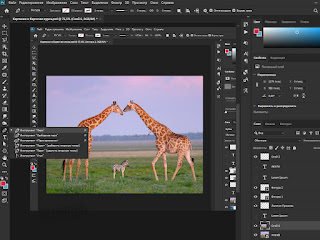
Комментариев нет:
Отправить комментарий